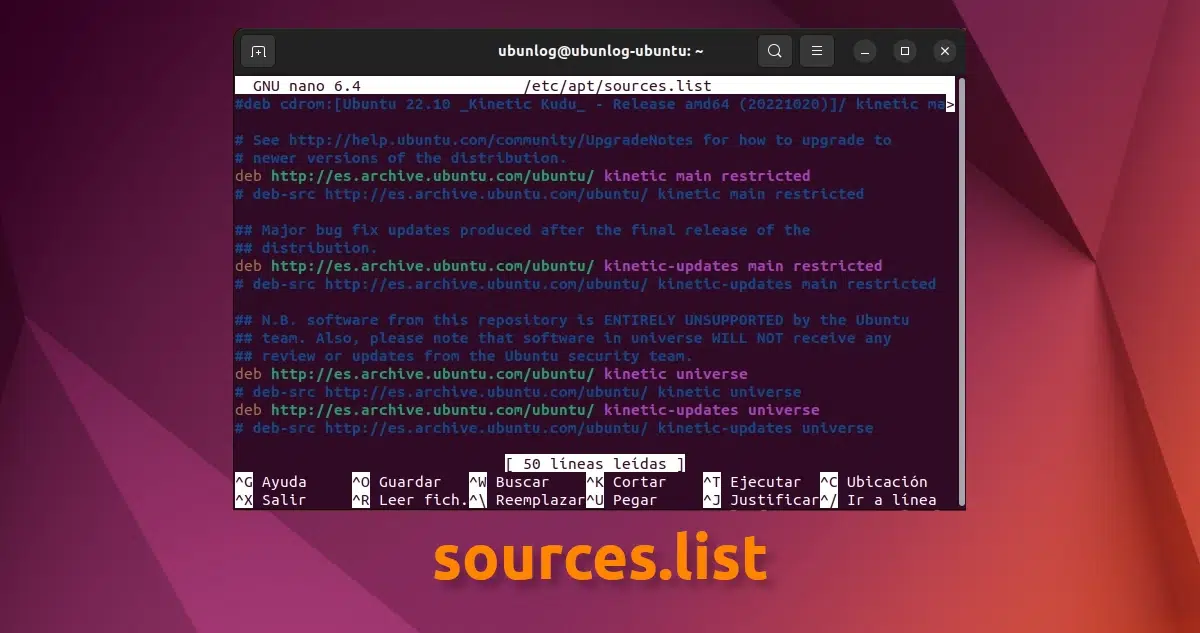
Bu gönderi, dağıtımda ve özellikle GNU/Linux dünyasında yeni olanlara ithaf edilmiştir. Bugün Linux'taki en önemli dosyalardan biri hakkında konuşacağız, daha spesifik olarak dosya sources.list. Bu dosyanın adı zaten oldukça ilham verici ve ne olabileceğinin göstergesi, bildiğimiz kadar az İngilizce.
Bir Gnu / Linux dağıtımının çalışması basittir, bir yandan işletim sisteminin bileşenlerine sahibiz ve diğer yandan işletim sisteminin programlar, paketler ve güncellemelerle sağlandığı bir sunucuya güvenli bir bağlantımız var. Güvenlik konusunda pek çok paranoyaklığın büyük bir delik gibi görünebileceği bu kalite, sahip olduğu en iyi özelliklerden biridir ve dağıtımların her geçen gün gelişmesini sağlar.
Ubuntu İşletim sistemimizi güncellememize ve güvenliğini sağlamamıza, etkileşim ve güncelleme deneyimimizi geliştirmemize olanak tanıyan bir dizi sunucuya ve bir dizi uygulamaya sahiptir. Ancak buna rağmen, en çok işe yarayan ya da sistemin hangi sürümünde olursak olalım her zaman işe yarayacak olan,source.list dosyasını el ile düzenlemektir.
Sources.list dosyamı nasıl düzenler ve geliştiririm?
Böyle bir dosyayı düzenlemek çok basit ama aynı zamanda bunu yönetici izinleriyle yapmak gerekiyor.
Terminali açıp şunu yazıyoruz:
sudo nano /etc/apt/sources.list
Bizden şifre isteyecekler ve onayladıktan sonra dosyanın metni ile bir nano ekran açılacak. Diğer metin editörleri seçilebilir, ancak nano yaygın olarak kullanılır ve doğrudan terminalden çalışır. Yukarıdaki adresi yanlış yazmış olabiliriz, bu durumda gösterilecek olan boş bir sayfa olacak, bu yüzden kaydetmeden kapatıyoruz ve tekrar ama bu sefer doğru yazıyoruz.
Dosya aşağıdaki gibi görünecektir:
Cd-rom kelimesini içeren ilk satırlar kurulum cd'sine referanslardır, her zaman "deb CD'si:” ağ veya bir usb üzerinden kurulmuş olsa bile. Buradan “deb http://” veya “deb-src” ile başlayan çeşitli satırlar görünmeye başlar. Yorumlanmamış satırlar, depolar etkinleştirildi, ana görüntü (ana görüntü) durumunda, topluluk (evren) tarafından sağlanan yazılım.
## ile başlayan satırlar (sadece bir kare işareti yeterli olsa da) yorumlanmış satırlar ya takip eden depoyu açıklayan metin içeren ya da işletim sistemimizin erişmesini istemediğimiz depolardır. Her halükarda satırın başında bu sembolleri görünce sistem bundan sonrasına gerek olmadığını anlar ve bu işaretle başlamayan bir sonraki satıra atlar.
Deponun geçici olarak hasar gördüğü veya o depodan bir programın sürümünün yüklenmesini istemediğimiz zamanlar vardır, o zaman en iyi seçenek bu işareti depo satırının başına koymaktır ve sorun yaşamayı bırakacağız. Dikkatli olun, bir arşiv hakkında yorum yaparsanız, yani sunucu adresinin başına # koyarsanız, kaynakların adresleri hakkında da yorum yapmalısınız, aksi takdirde hata verecektir.
Ve bir arkadaşımın bana söylediği bir depoyu nasıl eklerim?
Bir arşiv eklemek için belgenin sonuna gitmemiz ve arşivin adresini ve kaynakların adresini, yani deb ve deb-src
Ve bunun geçerli bir depo olduğunu nasıl bilebilirim?
Tüm geçerli depo adresleri şu biçime sahiptir:
deb http://sunucu_adresi/klasör_adı sürüm_adı (ana veya evren veya çoklu evren veya ana kısıtlı, vb.)
Satırın bu son bölümü arşivin bölümlerini gösterir: ana ana iken ana kısıtlı kısıtlanmış yazılım bölümünü gösterir.
Bu dosyada genel olarak alınması gereken tek önlem, şu anki Ubuntu versiyonumuzun maskotu olan hayvanın sıfatının aynı versiyonunun depolarını koymaya çalışmaktır. Aksi takdirde, güncelleme sırasında sistemimizin paketleri ve sürümleri karıştırması ve çılgınca " durumuna ulaşması riskini üstleniriz.bozuk dağıtım”, depoları kullanma sistemi düzgün çalışmadığında.
Depolar beğenimize göre ayarlandıktan sonra, kaydetmemiz, kapatmamız, konsola gitmemiz ve şunu yazmamız gerekiyor:
sudo apt update && sudo apt upgrade
Ve böylece işletim sistemi tarafından tanınan paketler listesinin güncellenmesi başlayacaktı.
Öğreticinin tamamını okuduysanız, basit olduğunu göreceksiniz, en azından dosyayı görmeye çalışın. Değer. Selamlar.
Daha fazla bilgi - Debian'a PPA depoları ve buna dayalı dağıtımlar nasıl eklenir,
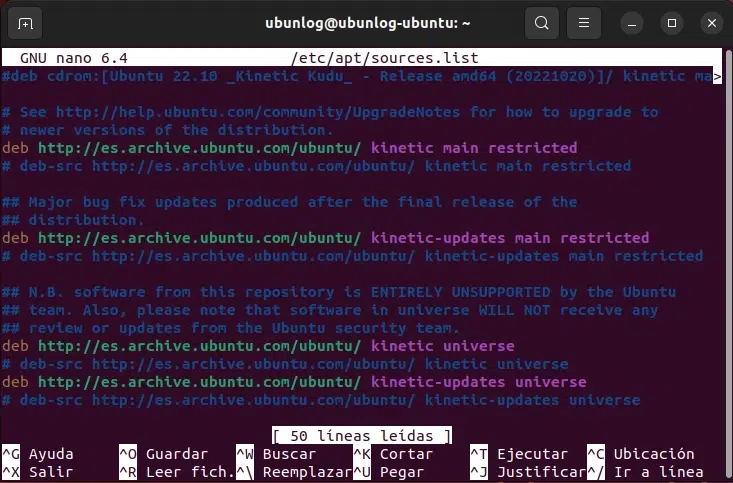
Bilgilendirme için çok teşekkür ederim
Teşekkürler Merci, Tanke, Teşekkürler, Zorunlu….
Merhaba, bu işte yeniyim, ama her şeyi yapacağım, başka bir şey öğrenmek istemiyorum.
Sana söylüyorum, kanonik yere vardığımda…. Pekala, adım adım gidiyorum… .Sistem Yapılandırması - Yazılım ve Güncellemeler - Diğer yazılımlar - Canonical Partners'ı (2) Bağımsız (1) - Ekle'yi işaret ediyorum ve burada örnek olarak yukarıda görünen satırı kopyalayıp yapıştırıyorum APT, Kaynak ekle ve Yenile veya çok benzer bir şey istediğim yere yapıştırmak için ve sonunda bağlantıdan dolayı başarısız olduğunu, bir bağlantım olduğunda ... ve kaynaklara girdim. nano ile, ve her ihtimale karşı bir ekran görüntüsü aldı ve ana olarak biten birkaç satır görünüyor ve sanki bana bir sorun olduğunu söylüyormuş gibi ... ve ben ... hiç fikrim yok, üzgünüm. Bana yardım eder misiniz? Sanırım 16.04'üm var ve en azından libreoffice'i güncellemek istiyorum, nasıl yapacağımı bilmiyorum. Cevabınız için teşekkürler. Herşey gönlünce olsun